Технологии не стоят на месте, и с развитием современных коммуникационных систем появляются все новые возможности расширения функционала обычного телевизора. Один из таких вариантов - подключение ТВ-бокса. Приставку можно подключить к вашему телевизору и наслаждаться не только основными телеканалами, но и установленными приложениями, онлайн-кинотеатрами и другими интересными функциями.
Однако, если у вас нет представления о существующих телевизионных технологиях и как подключить приставку, не стоит отчаиваться. В этой статье мы расскажем вам пошаговую инструкцию, которая поможет вам подключить приставку ТВ-бокс к вашему телевизору без лишних усилий и проблем.
Шаг 1: Проверьте наличие всех необходимых компонентов, включая саму приставку ТВ-бокс, HDMI-кабель, пульт дистанционного управления, а также блок питания. Убедитесь, что у вас есть все компоненты, прежде чем приступать к подключению.
Шаг 2: Найдите на задней стенке вашего телевизора порт HDMI. Вставьте один конец HDMI-кабеля в этот порт, а другой конец подключите к соответствующему порту на приставке ТВ-бокс.
Шаг 3: Подсоедините блок питания к приставке ТВ-бокс и включите его в розетку. Убедитесь, что приставка подключена к питанию и готова к использованию.
Шаг 4: При помощи пульта дистанционного управления выберите соответствующий источник сигнала на телевизоре. Обычно это делается при помощи кнопки "Источник" на пульте дистанционного управления, где вы выбираете HDMI-подключение.
Поздравляю! Вы успешно подключили приставку ТВ-бокс к своему телевизору. Теперь у вас есть возможность наслаждаться широким спектром развлекательных возможностей, доступных с использованием этой технологии. Не забывайте обновлять программное обеспечение и контент вашей приставки, чтобы всегда получать доступ к последним новинкам.
Выбор приставки ТВ-бокс: что нужно знать

Перед покупкой ТВ-бокса необходимо узнать модель и марку вашего телевизора, чтобы быть уверенным, что он совместим с выбранной приставкой. Также, обратите внимание на операционную систему ТВ-бокса - лучше выбирать модели с последней версией операционной системы, чтобы быть уверенным в совместимости с приложениями и сервисами.
Следующий важный фактор - процессор и оперативная память. Чем мощнее процессор и больше оперативная память, тем быстрее будет работать ваш ТВ-бокс и запускаться приложения. Если вы планируете смотреть видео в высоком разрешении или играть в игры на ТВ, то рекомендуется выбирать более мощные модели.
Также, обратите внимание на наличие портов HDMI и USB. Порт HDMI позволит подключить ТВ-бокс к телевизору, а порт USB - для подключения внешних устройств, таких как клавиатура или игровой контроллер. Наличие Wi-Fi модуля также важно, чтобы иметь возможность подключения к интернету без использования проводного подключения.
Не забудьте ознакомиться с отзывами и рейтингами выбранной модели, чтобы быть уверенными в качестве устройства и его долговечности. Помните, что цена не всегда отражает качество, поэтому лучше прочитать мнения других пользователей перед покупкой.
Следуя этим советам, вы сможете выбрать подходящую модель ТВ-бокса, которая сделает ваш телевизор более функциональным и современным.
Приобретение приставки ТВ-бокс: где и как

1. Онлайн-магазины. Один из самых популярных способов приобрести ТВ-бокс - заказать его в интернет-магазине. Вам потребуется лишь подключение к интернету и некоторое время для выбора подходящей модели и оформления заказа. Перед покупкой обязательно ознакомьтесь с характеристиками и отзывами о товаре.
2. Физические магазины. Если вы предпочитаете покупки вживую, то можно поискать ТВ-бокс в специализированных магазинах электроники или техники. Вам потребуется посетить магазин, осмотреть различные модели и получить консультацию от продавца перед покупкой.
3. Официальные представители производителя. Некоторые производители ТВ-боксов имеют официальных дистрибьюторов или шоурумы, где можно приобрести устройство. Посетив официального представителя, вы можете быть уверены в подлинности товара и получить подробную информацию о его функциональности.
4. Вторичный рынок. Если вы хотите сэкономить немного денег, можно поискать ТВ-бокс на вторичном рынке, таком как объявления в интернете или группы продаж в социальных сетях. Однако будьте внимательны: приобретая бу устройство, существует риск недостаточной работоспособности или отсутствия гарантии.
Безусловно, выбор места покупки зависит от ваших предпочтений и потребностей. Независимо от того, где и как вы приобретете ТВ-бокс, следуйте инструкциям, чтобы правильно подключить устройство и насладиться всеми его преимуществами.
Подготовка к подключению приставки ТВ-бокс

Шаг 1: Перед началом подключения приставки ТВ-бокс убедитесь, что у вас есть все необходимые компоненты:
- ТВ-бокс
- Телевизор
- Кабель HDMI или AV для подключения ТВ-бокса к телевизору
- Интернет-подключение (опционально)
- Батарейки для пульта дистанционного управления
Шаг 2: Проверьте, совместим ли ваш телевизор с ТВ-боксом. Убедитесь, что у вас есть HDMI или AV-порт на телевизоре, в зависимости от используемого кабеля.
Шаг 3: Подключите один конец HDMI или AV-кабеля к соответствующему порту на ТВ-боксе, а другой конец к HDMI или AV-порту на телевизоре.
Шаг 4: Если вы планируете использовать интернет-подключение, подключите Ethernet-кабель к ТВ-боксу и маршрутизатору или модему. Если у вас нет Ethernet-кабеля, убедитесь, что ваш ТВ-бокс поддерживает Wi-Fi и выполните настройку сети по инструкции производителя.
Шаг 5: Вставьте батарейки в пульт дистанционного управления ТВ-бокса.
Шаг 6: Включите телевизор и выберите соответствующий источник входного сигнала, соответствующий порту, к которому подключен ТВ-бокс.
Шаг 7: Включите ТВ-бокс, нажав кнопку питания на пульте дистанционного управления.
Шаг 8: Следуйте инструкциям на экране для настройки ТВ-бокса, включая выбор языка, подключение к сети Интернет (если требуется) и вход в учетную запись Google (если требуется).
Поздравляю! Теперь ваш ТВ-бокс готов к использованию, и вы можете наслаждаться просмотром вашего любимого контента на большом экране телевизора.
Подключение к ТВ: как правильно подключить приставку ТВ-бокс
Подключение ТВ-бокса к телевизору может показаться сложной задачей для начинающих пользователей. Однако, с помощью простых инструкций вы сможете подключить устройство к ТВ без проблем.
Перед тем, как начать подключение, убедитесь, что у вас есть все необходимые компоненты: ТВ-бокс, HDMI-кабель, пульт дистанционного управления и, возможно, адаптер питания.
Ниже приведены шаги, которые помогут вам подключить ТВ-бокс к вашему телевизору:
Шаг 1: Ознакомьтесь с разъемами на задней панели вашего телевизора. Обычно есть несколько разъемов HDMI, композитный вход и разъеме USB.
Шаг 2: Подключите HDMI-кабель к разъему HDMI на задней панели ТВ-бокса. Затем вставьте другой конец кабеля в разъем HDMI телевизора.
Шаг 3: Если у вас есть адаптер питания, подключите его к ТВ-боксу и вставьте в розетку.
Шаг 4: Включите телевизор и выберите вход, к которому подключен ТВ-бокс, с помощью пульта дистанционного управления. Обычно кнопка "Источник" или "Input" позволяет выбрать правильный вход.
Шаг 5: Ваш ТВ-бокс должен автоматически включиться и начать процесс настройки. Следуйте инструкциям на экране для завершения установки.
Шаг 6: После завершения настройки вы сможете начать использовать свой ТВ-бокс. Используйте пульт дистанционного управления для навигации по меню и выбора нужных приложений или фильмов.
Теперь, когда вы правильно подключили ТВ-бокс к своему телевизору, вы можете наслаждаться широким спектром развлечений, доступных вам через интернет.
Теперь вы знаете, как правильно подключить ТВ-бокс к вашему телевизору. Следуя этой простой инструкции, вы будете готовы наслаждаться любимыми фильмами, сериалами и приложениями прямо на своем телевизоре!
Подключение к сети Wi-Fi: настройки и инструкция

Для полноценного использования телевизионного бокса важно подключить его к сети Wi-Fi. Это позволит использовать различные онлайн-сервисы, просматривать видео контент и скачивать приложения. В этом разделе мы расскажем о необходимых настройках и шагах, которые нужно сделать для подключения вашего ТВ-бокса к Wi-Fi.
Шаг 1: Перейдите в настройки
Сначала убедитесь, что ваш ТВ-бокс включен и подключен к телевизору. Затем найдите на пульте дистанционного управления кнопку настроек или иконку с подобным значком. Обычно это выглядит как шестеренка или зубчатое колесо.
Пример: на пульте дистанционного управления нажмите кнопку с изображением шестеренки.
Шаг 2: Выберите раздел Wi-Fi
В меню настроек найдите раздел, который отвечает за подключение к Wi-Fi. Обычно он называется "Сеть" или "Интернет". Нажмите на этот раздел, чтобы перейти к настройкам Wi-Fi.
Пример: в меню настроек выберите вкладку "Сеть".
Шаг 3: Подключитесь к Wi-Fi
В разделе Wi-Fi вы увидите список доступных сетей Wi-Fi. Найдите свою сеть в списке и нажмите на нее. Далее появится окно, в котором нужно будет ввести пароль от своей Wi-Fi сети. Введите пароль и нажмите "ОК" или "Подключиться".
Пример: выберите свою Wi-Fi сеть и введите пароль.
Шаг 4: Подтвердите подключение
После ввода пароля ТВ-бокс попытается подключиться к Wi-Fi сети. Вам может потребоваться немного подождать, пока устройство подключится. Если подключение прошло успешно, на экране появится уведомление о подключении.
Пример: дождитесь уведомления о подключении к Wi-Fi сети.
Шаг 5: Проверьте подключение
Чтобы убедиться, что ваш ТВ-бокс успешно подключен к Wi-Fi, откройте любое приложение или сервис, требующий интернет-соединение. Если новая сеть отображается в режиме онлайн, значит, подключение прошло успешно.
Пример: откройте приложение YouTube и проверьте, загружается ли видео.
Поздравляем! Вы успешно подключили свой ТВ-бокс к Wi-Fi. Теперь вы можете наслаждаться просмотром контента и использовать все функции вашего устройства.
Настройка приставки ТВ-бокс: основные шаги

1. Подключите приставку к телевизору. Для этого найдите HDMI-порт на задней панели телевизора и подключите кабель HDMI, который идет в комплекте с приставкой, к этому порту. Затем вставьте другой конец кабеля HDMI в HDMI-порт на задней панели приставки.
2. Подключите приставку к интернету. Для этого у вас должно быть доступно подключение к Интернету, либо по Ethernet-кабелю, либо по Wi-Fi. Если у вас есть Ethernet-кабель, вставьте его в соответствующий разъем на задней панели приставки и подключите его к сетевому роутеру. Если вы будете использовать Wi-Fi, найдите меню настроек приставки, выберите соответствующую опцию, найдите вашу Wi-Fi-сеть и введите пароль для подключения.
3. Включите приставку и телевизор. На телевизоре должно появиться начальное экранное меню приставки. Если этого не произошло, проверьте, правильно ли подключение было выполнено в шаге 1.
4. Пройдите процесс настройки приставки. На экране появятся инструкции по первоначальной настройке приставки, следуйте им. Вам могут потребоваться вводить некоторые данные, такие как язык, часовой пояс, учетная запись Google и т.д. Введите все необходимые данные и продолжайте процесс настройки.
5. Обновите приставку. После завершения процесса настройки приставки, рекомендуется выполнить проверку наличия обновлений ПО. Перейдите в настройки приставки и найдите раздел о системных обновлениях. Запустите процесс обновления и дождитесь его завершения.
После выполнения всех вышеперечисленных шагов ваша приставка ТВ-бокс будет готова к использованию. Остается только установить необходимые приложения для просмотра видео, прослушивания музыки и других развлечений, и настроить дополнительные параметры, в зависимости от ваших потребностей.
Готово к использованию: первоначальная настройка завершена

Поздравляем! Теперь вы успешно подключили свою ТВ-бокс и завершили первоначальную настройку. Теперь вы готовы наслаждаться всеми возможностями этого устройства!
Перед началом использования приставки, рекомендуется выполнить несколько важных шагов:
1. Подключение к Интернету
Убедитесь, что ваша ТВ-бокс подключена к Интернету. Это необходимо для получения обновлений программного обеспечения, доступа к онлайн-сервисам и стриминговым платформам.
2. Проверка обновлений
Перед началом просмотра фильмов и телепередач, рекомендуется проверить наличие обновлений для ТВ-бокса. В настройках устройства найдите пункт "Обновления" и выполните поиск новой версии ПО.
3. Аккаунт и авторизация
Если вы планируете использовать онлайн-сервисы и приложения, убедитесь, что у вас есть аккаунты и правильные данные для авторизации. Создайте или войдите в свои учетные записи в необходимых сервисах.
4. Настройка языка и региональных параметров
В настройках ТВ-бокса вы можете выбрать язык и региональные параметры, которые соответствуют вашим предпочтениям и местоположению.
Теперь, когда первоначальная настройка завершена, вы можете начать использовать свою приставку ТВ-бокс! Наслаждайтесь просмотром любимых фильмов, телепередач и игр, и не забудьте воспользоваться всеми возможностями, которые предлагает ваше устройство.
Удачного использования!